Keď si kúpite nový počítač alebo vykonáte a čistá inštalácia v systéme Windows 10 si môžete všimnúť, že názov vášho počítača je nezmyselná kombinácia písmen a číslic, jedinečný názov vygenerovaný a priradený systémom Windows bez existujúceho názvu. To nemusí byť problém pre používateľov s jedným počítačom, ale pre tých, ktorí používajú viacero počítačov v sieti alebo online služby ako OneDrive a Office 365 môže byť ťažké spravovať všetky ich všeobecne pomenované systémy Windows 10.

Namiesto toho, aby ste sa držali náhodného názvu vygenerovaného systémom Windows, tu sú dva rýchle spôsoby, ako zmeniť názov počítača na niečo užitočnejšie a ľahšie identifikovateľné.
Premenujte svoj počítač v ovládacom paneli
Prvým spôsobom premenovania počítača so systémom Windows 10 je použitie ovládacieho panela.
- Otvorte ponuku Štart, zadajte „Ovládací panel“ do vyhľadávacieho panela a kliknite naň.

- Teraz kliknite na Systém aBezpečnosť.
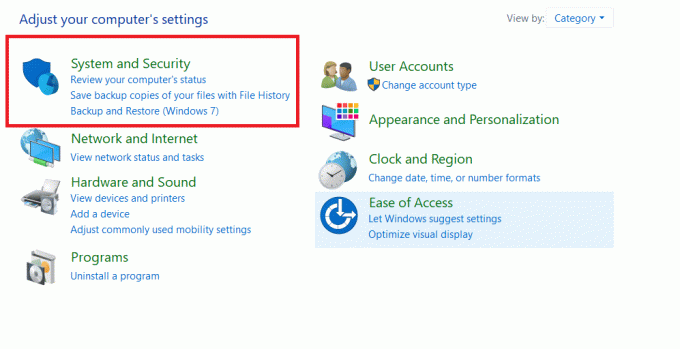
- Potom kliknite na Systém.

- Na pravej strane tohto okna sa zobrazí aktuálny názov vášho počítača spolu s ďalšími informáciami o systéme, kliknite na
Premenujte tento počítač.
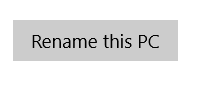
- Teraz premenujte počítač a kliknite na tlačidlo Ďalšie.
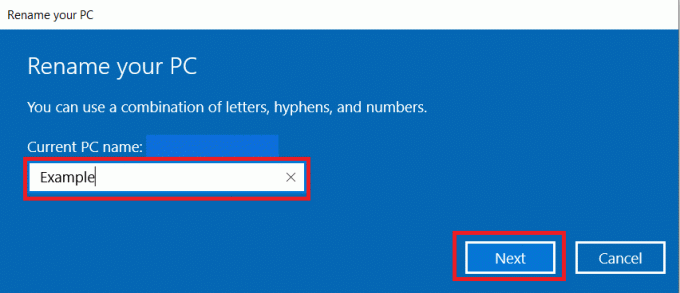
Všimnite si, že ste trochu obmedzení, pokiaľ ide o povolené znaky a formátovanie pri premenovávaní počítača. Nemôžete napríklad použiť žiadne medzery a budete sa musieť vyhnúť špeciálnym znakom, ako sú!, $, & a >. Spojovníky (-) sú však povolené a môžu pomôcť pri formátovaní názvov nahradením medzier, ako napr WIN-10-VM. Je tiež dôležité poznamenať, že by ste nemali dávať rovnaký názov viacerým počítačom v rovnakej sieti, pretože to môže spôsobiť problémy s identifikáciou siete.
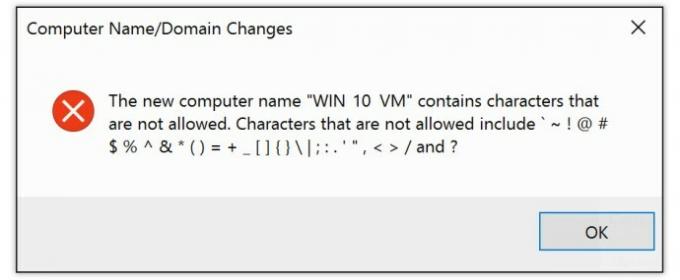
Ovládací panel je užitočný nástroj na navigáciu a používanie, teraz si pozrime ďalší vstavaný nástroj Windows 10.
Premenujte svoj počítač v nastaveniach systému Windows 10
Ďalšou metódou na premenovanie počítača je použitie nastavení systému Windows.
- Otvorte ponuku Štart a kliknite na nastavenie.

- Teraz kliknite na Systém.

- V hornej časti okna sa zobrazí aktuálny názov počítača, kliknite naň Premenujte tento počítač, zadajte nový vlastný názov do Premenujte svoj PC ktoré sa zobrazí, a kliknite Ďalšie.
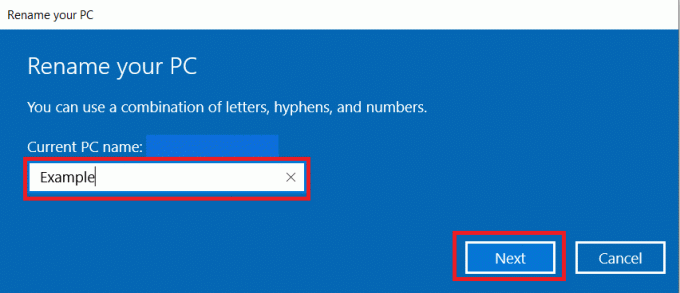
Premenovanie počítača je také jednoduché pomocou pomôcky Nastavenia systému Windows 10.
Premenovanie počítača so systémom Windows 10
Na premenovanie počítača so systémom Windows 10 nie je veľa, je to len otázka niekoľkých kliknutí na tlačidlá a stlačenia klávesov. Hoci možnosti ovládacieho panela vás zavedú na stránku Informácie v ponuke Nastavenia, teraz viete, ako premenovať počítač niekoľkými rôznymi spôsobmi.
Premenovávate zariadenia, aby lepšie rozumeli vašej domácej sieti? Upgradovali ste na nový počítač? Neváhajte a podeľte sa o svoje myšlienky nižšie.



